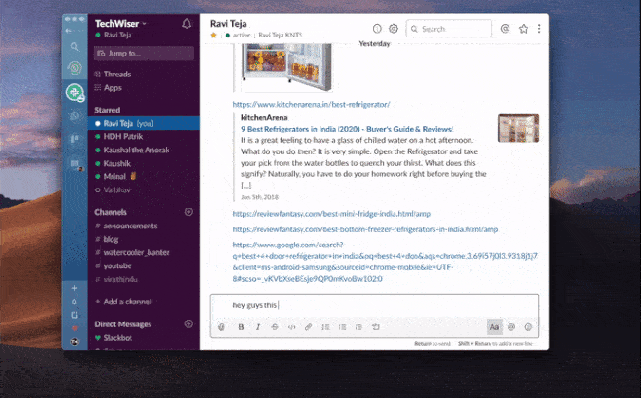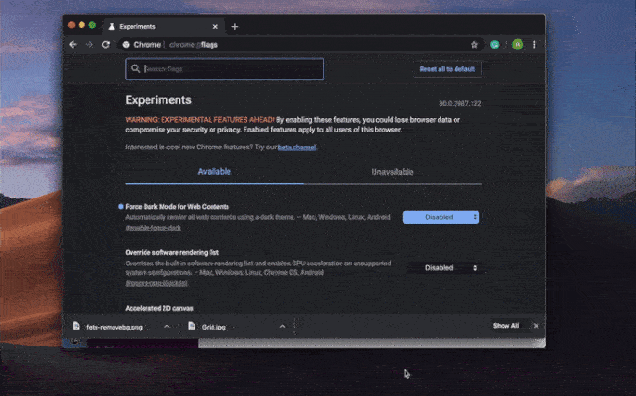еще Вялый Одно из самых популярных приложений для чата и совместной работы, и не зря: платформа предлагает множество вариантов для управления беседами, сбора или распространения контента и интеграции с Другие приложения для повышения производительности Чтобы получить наилучшие результаты для вашего подключенного офиса.
С таким количеством функций возможно, что некоторые из самых полезных трюков Slack остались незамеченными. Мы поможем исправить это с помощью нашего списка наших любимых советов по Slack, которые помогут оставаться организованными и контролировать ситуацию.
Slack - популярное коммуникационное приложение для многих организаций, включая Dz Techs. Хотя Microsoft недавно добавила бесплатный неограниченный обмен сообщениями и поиск в команде из 300 человек в Команды Однако мы по-прежнему придерживаемся Slack. Причина в том, что Slack сам по себе близок к экосистеме с лучшей интеграцией с GSuite, что упрощает совместную работу и повышает производительность. С другой стороны, Microsoft Teams фокусируется на приложениях Office 365 и облачных продуктах Microsoft.
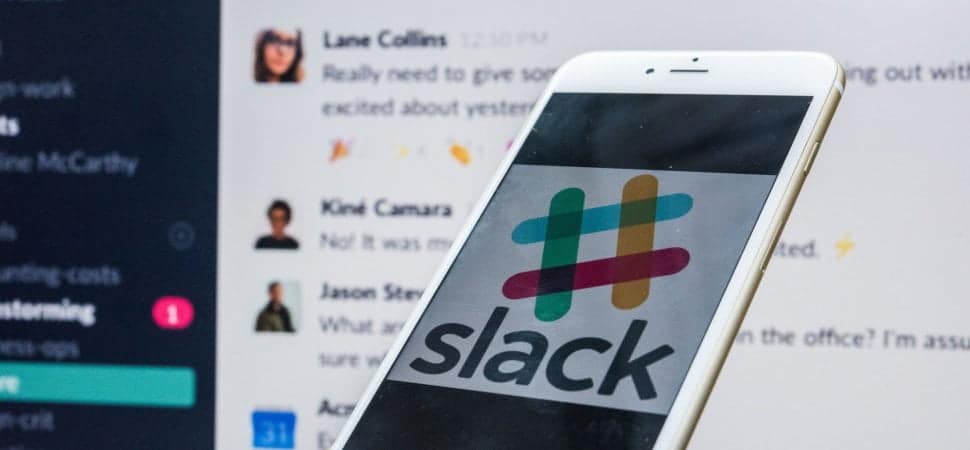
Сказав это, я использую Slack уже много лет и до сих пор каждый день открываю для себя новые функции, которые немного упрощают мой рабочий процесс. В этой статье мы рассмотрим те приемы, которые могут улучшить ваш рабочий процесс в Slack. Давайте начнем.
1. Загрузите более 4 фотографий с телефона.
Slack не позволяет загружать более четырех фотографий одновременно из приложения Slack на iPhone. Даже когда вы пытаетесь поделиться большим количеством фотографий, выбирая фотографии из самого приложения Slack, они исчезают, однако, если вы отправляете фотографии из приложения «Фотографии» на iPhone, это работает как шарм.
К сожалению, это не работает на телефонах Android. Один из способов обойти предел подъемной силы - создать URL В Интернете для фотографий, если вы используете приложение Google Фото. Если вы не используете приложение Google Фото, вы ограничены четырьмя фотографиями.
2. Поисковая сила
Поиск в Slack - действительно необычный вариант, и вы можете делать больше, чем просто искать релевантные ключевые слова. Slack не только ищет сообщения, но также может искать ключевые слова в прикрепленных файлах, ссылках и твитах. Кроме того, вы можете использовать расширенные модификаторы для дальнейшего уточнения поиска. У вас есть такие модификаторы, как «в: канал" , А также "кому: @username" , А также "от: @username" , А также "на свидании" , А также "до: дата", и так далее. Если этого недостаточно, вы даже можете сузить поиск до определенного типа файла, такого как PDF, отрывок, URL и т. Д.
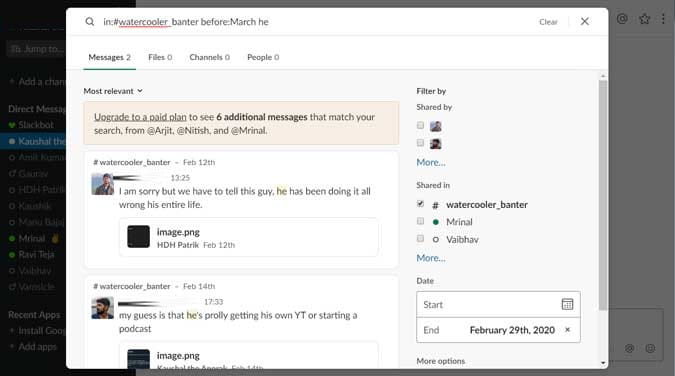
3. Быстрое редактирование сообщений.
Я натолкнул что-то неуместное, допустил опечатку или случайно отправил ссылку не на тот канал? Не волнуйтесь, Slack позволяет быстро редактировать сообщение после его отправки. Однако появится знак. он был изменен рядом с обновленным сообщением, так что не пытайтесь никакие психологические манипуляции, хорошо?
4. Загружайте скриншоты быстрее.
Хотя метод перетаскивания очень прост, я нашел лучший способ загружать снимки экрана на Mac. Если вы обмениваетесь большим количеством снимков экрана в Slack, вместо того, чтобы просто делать снимок экрана с помощью CMD + SHIFT + 4 , Нажмите CMD + CTRL + Shift + 4 чтобы получить скриншот. Это автоматически скопирует снимок экрана в буфер обмена, после чего вы можете просто загрузить снимок экрана в Slack, нажав CMD + В. Особый?
Если вы используете Windows 10, вы можете нажать ПОБЕДА + SHIFT + S Сделайте снимок экрана, и он будет автоматически скопирован в буфер обмена. После этого вы можете вставить снимок экрана в Slack, используя CTRL+В.
5. Не мешайте коллегам
Если вам нравится обмениваться файлами между вашими устройствами, Slack в этом очень хорош. Все, что вам нужно сделать, это загрузить файл в окно живого чата, и все. Он будет синхронизироваться со всеми устройствами, на которых вы можете получить доступ к Slack. Больше не надо раздражать друзей снимками экрана вне контекста.
Если вы не можете найти окно живого чата, щелкните значок + следующий за Прямые сообщения и найдите свое имя пользователя. Затем отправьте себе файл, и он должен появиться на боковой панели.
6. Отключите сжатие изображений на телефоне.
В приложениях Slack на телефоне по умолчанию включено сжатие изображений, что всегда приводит к потере некоторых деталей. Вы можете отключить эту функцию и загружать фотографии без сжатия. Перейти к Дополнительные действия -> Настройки -> Дополнительно -> Отключить «Улучшение изображений для загрузки»».

7. Глобальный поиск
Следующий трюк настолько впечатляет, что Веб-сайт The Verge. Этому он посвятил статью. По-видимому, все мы используем мышь для переключения между окнами чата в Slack, и это нормально, но Slack позволяет делать это с помощью сочетания клавиш. Все, что вам нужно сделать, это нажать Ctrl + K В Slack введите имя человека или канала и нажмите Enter. Вы попадете прямо в окно чата.
8. Составьте список дел.
Вещи неизбежно ускользнут, если вы полагаетесь только на свою память, поэтому вам следует начать создавать список дел в Slack. На самом деле это не функция для создания списка дел, но текст будет отмечен звездочкой и показан в отдельном разделе. Вы можете получить к нему доступ, просто нажав CTRL+SHIFT+С (Ctrl + Шифт + С для пользователей Mac) на клавиатуре, и как только вы закончите, просто снимите отметку с сообщения. Лучше всего то, что он работает во всей рабочей области, поэтому вы можете отмечать сообщения в нескольких беседах, и позже все будет аккуратно отображаться в помеченных сообщениях. элегантный.
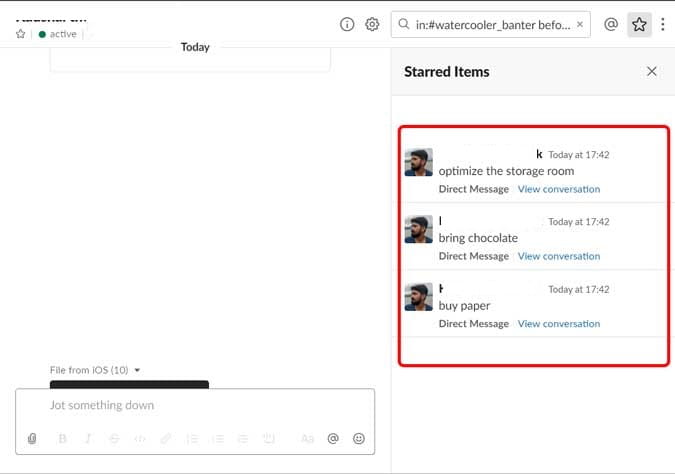
Чтобы добавить сообщение в закладки, наведите на него курсор и выберите Звездное сообщение из панели действий.
9. Приглашайте гостей к себе на рабочее место.
Slack не только для сотрудников. Если ваш проект предполагает работу с несколькими клиентами или фрилансерами, вы можете пригласить их на определенный канал на определенный период. Это обеспечивает лучшее включение для всех, и вы можете показать им все в Slack и отозвать доступ, как только они будут выполнены. Однако эта функция доступна только в том случае, если рабочая область находится в платном плане подписки, и вам потребуется разрешение от владельца рабочей области или вашего администратора.
10. Безразличие
Я не могу объяснить удобство использования команд косой черты в одном абзаце, поэтому мы сделали статью, посвященную показу Все команды косой черты полезный. Вы можете использовать команды с косой чертой для установки напоминаний, добавления звездочки к разговорам, отправки уведомлений по каналам или даже рабочим областям и т. Д. Если вы интенсивно пользуетесь Slack, эти команды будут вам очень полезны.
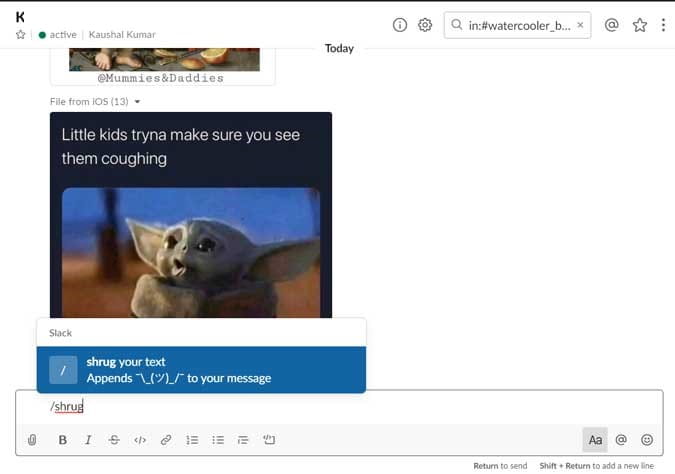
Например, вы можете просто написать «пожать плечами» после «/И он должен автоматически относиться к смайликам при апатии. элегантный.
Лучшие советы и хитрости Slack
Вот некоторые из вещей, которые вы можете сделать в Slack, чтобы упростить задачу. Этот список далеко не полный, поскольку я включил функции, которые лично мне показались очень хорошими. Если у вас есть другие удивительные трюки в Slack, расскажите мне в комментариях ниже или удивите меня в Twitter? узнай меня Slack против команд: какой инструмент общения и совместной работы использовать.